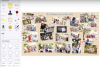Crear una lista de verificación en Microsoft Word puede ser una tarea sencilla. El uso de Microsoft Word para crear una lista de verificación hace que parezca organizada y presentable. Aprenda a insertar un cuadro de texto de casilla de verificación en Microsoft Word siguiendo unos sencillos pasos. Además, visite el enlace en "Recursos adicionales", a continuación, para obtener una guía detallada sobre cómo configurar una lista de verificación en Microsoft Word.
Paso 1
Abra un nuevo documento en Microsoft Word. Vaya al menú "Ver" y seleccione "Formularios" en la categoría "Barra de herramientas".
Video del día
Paso 2
Haga clic en el botón "Campo de formulario de casilla de verificación" en la barra de herramientas de Formularios.
Paso 3
Haga clic en la sección correspondiente del documento de Microsoft Word donde desea que aparezca el cuadro de texto de la casilla de verificación.
Etapa 4
Haga clic en el botón "Sombreado de campo de formulario" en la barra de herramientas "Formularios" si desea eliminar el sombreado gris del cuadro.
Paso 5
Bloquee el formulario para que pueda marcar la casilla. Haga clic en el botón "Proteger formulario" en la barra de herramientas "Formularios" para bloquear el formulario. Ahora puede marcar la casilla.
Advertencia
Asegúrese de bloquear el formulario en último lugar, de lo contrario no podrá editarlo. Para desbloquear el formulario, simplemente haga clic en el botón "Proteger formulario" nuevamente.